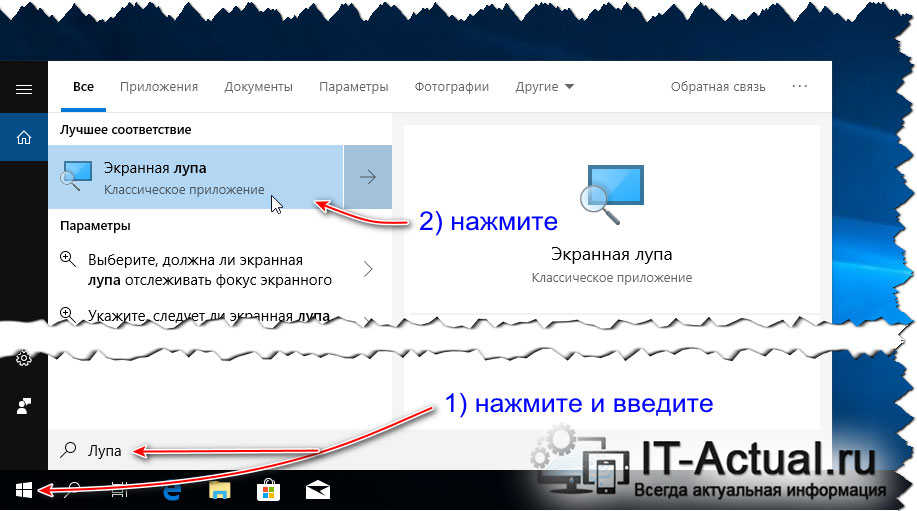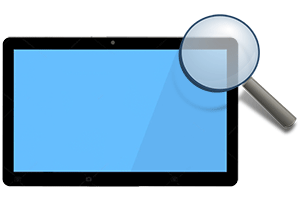 Приветствую!
Приветствую!
При работе за компьютером, некоторые элементы интерфейса программ и приложении, или в целом отображаемая информация может отображаться слишком мелко.
И существуют несколько способов исправить положение. Ранее мы уже писали о том, как можно увеличить сразу все отображаемые элементы интерфейса, однако если проблема возникает не всегда, а только при определённом сценарии работы за компьютером, то в этой ситуации поможет штатно имеющейся в Windows инструмент, имеющий название Экранная лупа.
Давайте рассмотрим, как открыть данный инструмент, и как с ним работать.
Содержание:
- На что способен системный инструмент «Экранная лупа», когда он может пригодиться
- Как отрыть и использовать «Экранную лупу» – инструкция
- Видеоинструкция
На что способен системный инструмент «Экранная лупа», когда он может пригодиться
Данный инструмент имеется во всех версиях Windows, ничего отдельно или дополнительно скачивать и устанавливать не требуется.
Лупа позволяет увеличить интересующую область интерфейса, причём не важно, что в текущий момент там отображается – всё будет увеличено. Благодаря этому можно детально разглядеть интересующую информацию. Увеличение осуществляется по умолчанию с шагом в 100% (настраивается).
Как отрыть и использовать «Экранную лупу» – инструкция
Открыть Лупу в операционной системе семейства Windows можно несколькими способами:
- Нажав комбинацию клавиш Win и клавишу + (плюс). Сразу после нажатия, будет запущен инструмент и осуществлено увеличение области. Область увеличения зависит от положения курсора – где он будет находиться в момент нажатия комбинации клавиш, та область и будет увеличена.
Уменьшение ранее увеличенной области, а также в конечном итоге возврат к первоначальному отображению осуществляется комбинацией клавиш Win и – (минус).

Естественно, в небольшом окне, что выводится приложением, можно осуществить те же операции с помощью находящихся там клавиш.
- Также данный инструмент можно вызвать с помощью встроенного в Windows поиска. Откройте меню поиска и введите в строку запроса запрос «Лупа» (без кавычек). И выбрать найденный высветившийся пункт, дабы осуществить запуск.
Примечание: в Windows 7 поисковая строка располагается в меню Пуск.
Видеоинструкция
Как мы можем удостовериться, вызов столь полезного инструмента увеличения необходимой области и\или объектов на экране, в Виндовс осуществить можно очень быстро, ровно так же, как и осуществлять увеличение и уменьшение, благо есть поддержка горячих клавиш, а также кнопок в окне утилиты.